
Weinig tijd? Zo verwijder je een virus van je telefoon (Android):
1. Installeer een antivirus & voer een scan uit. Download een antivirus-app van hoge kwaliteit (ik raad Norton aan) en voer een scan uit op je Android mobiel.
2. Virussen & malware verwijderen. Verwijder het virus van je telefoon op het scherm met scan-resultaten als daarom gevraagd wordt.
3. Blijf beschermd. Zorg ervoor dat de realtime virusbescherming van je antivirus-app is ingeschakeld en vermijd het bezoeken van gevaarlijke sites en links om veilig te blijven.
De meest effectieve manier om malware van je Android-mobiel te verwijderen is met een betrouwbare antivirus-app. Goede antivirusscanners kunnen Android-specifieke malwarebestanden, zoals ransomware, spyware en rootkits, detecteren en van je systeem verwijderen.
Helaas kunnen veel van deze malwarebestanden zichzelf op je systeem repliceren, zichzelf naar veilige systeemprocessen noemen en zich zelfs verbergen voor het besturingssysteem van je Android, dus het is niet echt mogelijk om malware handmatig van je systeem te verwijderen (in elk geval niet als je geen informatica hebt gestudeerd).
Gelukkig zijn er veel Android beveiliging-apps die zowel superveilig als echt makkelijk te gebruiken zijn, zodat je je mobiel kunt beschermen met slechts een paar eenvoudige methoden. Norton is onze topkeuze voor het beste Antivirus voor Android in 2024. Deze gids laat stap voor stap zien hoe je malware van je Android kunt verwijderen en het kunt beschermen tegen toekomstige infecties.
Stap 1. Installeer een antivirus voor Android en identificeer eventuele virussen
Er zijn veel antivirus-apps voor Android, maar ze bieden niet allemaal een hoog beschermingsniveau.
Om je mobiel te beschermen tegen verschillende soorten malware, moet je ervoor zorgen dat je een gerenommeerd antivirus installeert en vervolgens een volledige systeemscan uitvoert om eventuele geïnfecteerde gebieden binnen je Android OS te detecteren.
Mijn favoriete antivirus-app voor Android is Norton. Deze app heeft een krachtige malwarescanner met geavanceerde machine-learning. Ik heb een groot aantal Antivirus voor Android-apps getest met een malwaretestbestand, waaronder trojans, ransomware, spyware en meer – Norton was een van de weinige Android beveiligingsapps die 100% van de malware op mijn testapparaten detecteerde. Bovendien beschikt het over uitstekende functies, zoals:
- Filtering van scam SMS-berichten en oproepen. Filtert scamberichten en hinderlijke robocalls.
- Wifi-netwerkbewaking. Identificeert netwerkbeveiligingsprotocollen en markeert onveilige wifi-verbindingen.
- Geavanceerde hulpmiddelen voor identiteitsdiefstal. Waarschuwt je als je gegevens zijn gehackt, uitgelekt of gestolen bij een datalek.
- VPN. Versleutelt online activiteiten met 256-bit AES-encryptie, biedt snelle verbindingen en werkt met een aantal populaire streamingsites.
Norton is mijn favoriete antivirus voor Android, maar er zijn veel andere goede antivirussen voor Android.
Wanneer je een antivirus voor je Android hebt gekozen, zorg er dan voor dat je een volledige scan uitvoert en deze laat voltooien. Zodra je antivirus klaar is met scannen, zal het alle gemarkeerde malwarebestanden in een quarantainemap plaatsen. Onderbreek je antivirus niet tijdens een scan – wanneer je antivirus klaar is met scannen, ben je klaar voor stap 2.
Stap 2. Verwijder malware en alle andere geïnfecteerde bestanden
Na het uitvoeren van een volledige scan zal je antivirus-app eventuele malwarebestanden of andere beveiligingsproblemen op je Android-mobiel aan het licht brengen. De meeste antivirussoftware plaatst verdachte bestanden in een quarantainemap, zodat je kunt kiezen wat je ermee wilt doen – je kunt de bedreigingen negeren of ze van je mobiel verwijderen.
Maar je moet voorzichtig zijn! Sommige gemarkeerde bestanden kunnen vals-positief zijn, dat zijn veilige bestanden die ten onrechte als schadelijk worden geïdentificeerd. Als je hulp nodig hebt bij het bepalen van welke gemarkeerde bestanden op je apparaat daadwerkelijk onveilig zijn, kun je contact opnemen met het ondersteuningsteam van jouw antivirus.
Zorg ervoor dat je alle bedreigingen verwijdert die door je antivirusprogramma zijn gedetecteerd.
Zodra je malware van je Android hebt verwijderd, start je opnieuw op en voer je een nieuwe scan uit om er zeker van te zijn dat je alle geïnfecteerde bestanden en apps hebt verwijderd. Als de tweede scan geen problemen oplevert, betekent dit dat je mobiel nu vrij is van malware.
Stap 3. Bescherm je mobiel tegen bedreigingen op internet
Hier volgen enkele belangrijke tips om ervoor te zorgen dat je beschermd blijft tegen online bedreigingen:
- Real-time malwarebescherming inschakelen. Real-time virusbescherming is een functie die je apparaat voortdurend controleert en onmiddellijk mogelijke malware-downloads blokkeert. Je kunt dit meestal activeren vanuit het startscherm van je antivirus-app.
- Vermijd verdachte bestanden en websites. Download bestanden altijd van bekende en vertrouwde sites. Als een site HTTPS-versleuteling gebruikt, weet je dat deze betrouwbaar is (en veilig versleuteld). Je kunt zien of je op een HTTPS-geschikte site bent als er een slotpictogram in de URL-balk staat.
- Schakel phishingbeveiliging in. De ingebouwde bescherming tegen phishing in mobiele browsers als Firefox en Chrome is niet sterk genoeg. Gebruik in plaats daarvan de webbeveiliging van je antivirus om gevaarlijke sites te blokkeren (Norton biedt uitstekende webbeveiliging).
- Beveilig je draadloze netwerk. Onbeveiligde wifi-netwerken zijn gemakkelijke doelwitten voor hackers die de gegevens op je Android mobiel willen misbruiken. Zorg ervoor dat je een sterk wachtwoord gebruikt en beveilig het met een betrouwbare wachtwoordmanager, zoals Dashlane. Als je een onbeveiligd openbaar wifi-netwerk gebruikt, is het een goed idee om een VPN te gebruiken. VPN’s als ExpressVPN beschermen je mobiel en gegevens terwijl je verbinding maakt met onbeveiligde openbare netwerken.
- Stel software-updates niet uit. De meeste app- en Android OS-updates bevatten belangrijke beveiligingspatches. Gebruik auto-update (je kunt dit inschakelen in de instellingen van de Google Play Store) om ervoor te zorgen dat je altijd de nieuwste software op je mobiel gebruikt.
- Maak regelmatig een back-up van je bestanden. In het ergste geval is je enige optie om je Android mobiel te resetten om van alle malware op je systeem af te komen. Maar dit zal slechts een klein ongemak zijn als je van al je gegevens een back-up hebt gemaakt op cloud-opslag of andere media (Norton biedt eenvoudige cloud back-up opties).
- Gebruik bescherming tegen ransomware. Alle beste antivirusscanners bevatten nu ransomwaredetectie tools die ransomwarebestanden kunnen blokkeren voordat ze je van je systeem kunnen afsluiten.
Beste antivirussen voor Android in 2024
🥇1. Norton – Beste antivirus voor Android-app in 2024
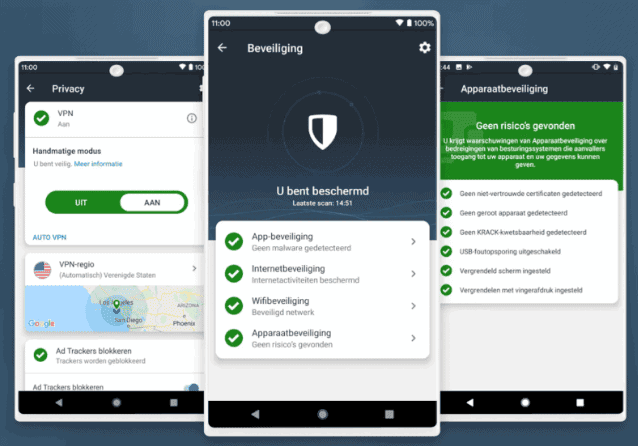
Norton is een krachtige antivirus-app beschikbaar in het Nederlands met de meest uitgebreide set beveiligingsfuncties van alle antivirussen voor Android in 2024.
Tijdens het testen detecteerde Norton 100% van de Android-based malwarebestanden zonder enige vertraging op mijn apparaat.
De belangrijkste kenmerken van Norton zijn:
- App Advisor.
- Webbeveiliging.
- VPN (virtueel privé-netwerk).
- Wifi-netwerk beveiligingscans.
- Detectie van kwaadaardige apps.
- Filtering van scam SMS en oproepen.
- Geavanceerde hulpmiddelen voor identiteitsdiefstal (met behulp van LifeLock-technologie).
Norton’s App Advisor is een zeer nuttige functie die apps in de Google Play Store scant en je waarschuwt als de app bedreigingen in de apps vermoedt voordat je ze downloadt. Norton heeft ook een zeer nauwkeurig phishing-beschermingsprogramma dat de meeste frauduleuze sites blokkeert die ik probeerde te openen. Het scant en filtert zelfs sms-berichten op onveilige koppelingen en blokkeert hinderlijke oplichtingsoproepen.
Ik ben ook fan van de wifi-beveiligingsfunctie van Norton, die het draadloze netwerk waarmee je verbinding hebt scant en ervoor zorgt dat het een sterke versleuteling heeft en met een wachtwoord is beveiligd. En ik ben ook blij met de functie van Norton voor identiteitsdiefstal: deze scant continu miljoenen gelekte gegevens om te zien of je persoonlijke gegevens zijn geschonden, zoals bankgegevens, huisadres, creditcardnummers, verzekeringspapieren, gamer-tags en nog veel meer.
Norton Mobile Security kost US$ 19,99 / jaar*, maar als je volledige bescherming tegen malware wilt voor al je apparaten (inclusief Android, pc, Mac en iOS), dan bieden Norton’s 360-abonnementen de beste waarde (ze beginnen bij slechts US$ 29,99 / jaar*). Norton biedt op alle jaarabonnementen een royale geld-terug-garantie van 60 dagen.
Lees de volledige Norton review hier >
🥈2. Bitdefender – Solide malwaredetectie met bescherming tegen phishing

Bitdefender heeft een snelle en lichte antivirus-app voor Android in het Nederlands die wordt geleverd met een geavanceerde malwarescanner en een van de beste anti-phishing tools op de markt.
De cloud-based malware-scanengine van Bitdefender gebruikt machinaal leren om malware te detecteren. Net als Norton detecteerde het 100% van de Android-specifieke malwarebestanden tijdens mijn tests en ik merkte nauwelijks enige vertraging of batterijverlies terwijl Bitdefender op mijn apparaat draaide. De realtime virusbescherming maakte ook indruk op me – het scande onmiddellijk nieuwe apps die ik downloadde en meldde me of deze apps riskant waren.
Mijn favoriete functie van Bitdefender is het anti-phishingprogramma. Ik heb tientallen bekende phishingsites getest en Bitdefender blokkeerde aanzienlijk meer van deze sites dan Chrome en Firefox dat konden. Ik ben ook erg te spreken over het waarschuwingsprogramma voor oplichterij van Bitdefender, dat de verspreiding van schadelijke koppelingen die via messaging-apps worden gedeeld, detecteert en blokkeert.
Hier zijn enkele van de aanvullende mobiele functies van Bitdefender:
- Ransomware bescherming.
- Ouderlijk toezicht.
- Anti-diefstal.
- VPN.
- En meer…
De mobiele VPN van Bitdefender is ook erg goed. Het biedt hoge verbindingssnelheden, veilige 256-bit AES-encryptie, fatsoenlijke streamingmogelijkheden en toegang tot 30 serverlocaties wereldwijd. De inbegrepen VPN van Bitdefender biedt slechts 200 MB gegevens per dag, maar als je een upgrade uitvoert naar de betaalde VPN van Bitdefender, krijg je onbeperkte gegevens.
Vanaf US$ 14,99 / jaar biedt Bitdefender Mobile Security ook scanning op datalekken en camera- en microfoonbescherming. Maar Bitdefender’s Premium Security beschermt tot 10 Android, Windows, macOS, en iOS-apparaten (met onbeperkte VPN-gegevens) voor slechts US$ 79,99 / jaar. Alle abonnementen van Bitdefender worden geleverd met een 30-dagen geld-terug-garantie.
Lees de volledige Bitdefender review hier >
🥉3. McAfee – Intuïtieve app met gebruiksvriendelijke beveiligingsfuncties
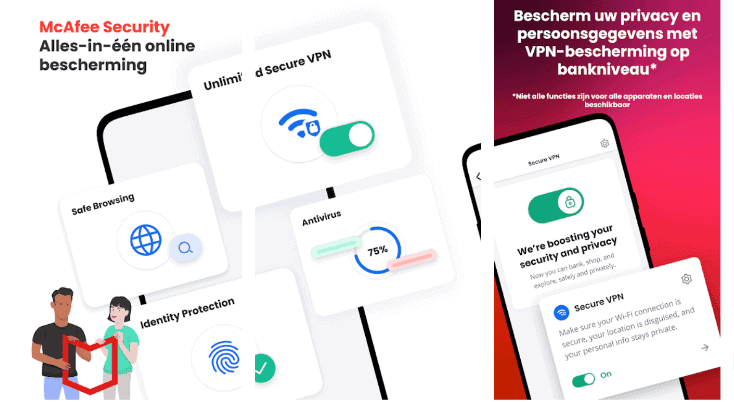
McAfee’s Android app is zeer eenvoudig te installeren en te gebruiken – het heeft een goed ontworpen interface die kan worden weergegeven in het Nederlands en maakt het gemakkelijk om door elke functie te navigeren. Ik vond het supergemakkelijk om een virusscan uit te voeren en verdachte bestanden te verwijderen, en het kostte me slechts een paar seconden om de webbeveiliging in te stellen.
Ik was erg onder de indruk van de prestaties van McAfee tijdens mijn tests. Het wist bijna alle mobiele malware op mijn Android-telefoon te detecteren, en blokkeerde ook alle geverifieerde phishingsites die ik probeerde te openen via Chrome en Firefox.
McAfee’s app voor Android bevat:
- Malwarescanning.
- Wifi-beveiliging.
- VPN.
- ID-diefstal waarschuwingen.
De VPN in McAfee’s app biedt fatsoenlijke snelheden en beveiliging, maar gebruikers kunnen geen locatie selecteren of veel instellingen wijzigen. Voor meer functionaliteit moet je McAfee’s Safe Connect VPN downloaden, waarvoor je extra moet betalen (hoewel ik veel liever een losse VPN heb, zoals ExpressVPN, die ongelooflijk snel is en geavanceerde functies biedt).
McAfee’s tool voor identiteitsdiefstal is prima, maar het scant alleen je e-mailadres op inbreuken – het is lang niet zo goed als Norton’s bescherming tegen identiteitsdiefstal, die bijna al je persoonlijke informatie controleert op lekken, inclusief bankgegevens.
De prijs van US$ 49,99 / jaar, McAfee’s app-only abonnement biedt niet de beste waarde, vooral in vergelijking met het mobiele abonnement van Norton. Maar als je je abonneert op een van de McAfee’s multi-device abonnementen (vanaf US$ 39,99 / jaar), kun je een veel betere deal krijgen. McAfee’s abonnementen worden geleverd met een 30-dagen geld-terug-garantie.
Lees onze volledige McAfee review
Wat te doen als malware je telefoon heeft geblokkeerd (en je geen antivirusscan kunt uitvoeren)
Sommige soorten malware (zoals ransomware) kunnen je blokkeren van je Android mobiel. In deze situatie moet je ofwel:
- Je mobiel opstarten in de veilige modus en malware-apps verwijderen.
- Opstarten in de herstelmodus en je mobiel opnieuwherstarten of formatteren.
In de veilige modus schakelt je telefoon alle niet-essentiële apps uit, wat betekent dat eventuele virussen in je telefoon gedeactiveerd moeten worden. Dit geeft je een kans om de kwaadaardige app te lokaliseren en van je telefoon te verwijderen.
Om naar de veilige modus te gaan, houd je de aan/uit-knop ingedrukt totdat de optie uitschakelen verschijnt. Druk vervolgens lang op de uitschakelknop op je scherm totdat je het bericht ‘Reboot to safe mode’ ziet verschijnen. Tik op OK om je telefoon opnieuw op te starten in de veilige modus.
Wanneer je in de veilige modus bent, ga je naar de instellingen van je telefoon en open je het menu Apps & meldingen. Zoek hier naar apps die je niet herkent (malware-apps zijn vaak vermomd als authentieke apps met normale namen, dus kijk goed) en verwijder ze van je mobiel.
Als je de juiste malware-app hebt verwijderd, zou je nu in staat moeten zijn om je Android-mobiel normaal op te starten. Zorg ervoor dat je een virusscan uitvoert met een betrouwbare antivirus-app op je apparaat om alle sporen van resterende geïnfecteerde apps van je telefoon te verwijderen.
Als dit niet werkt, dan kan het zijn dat je je Android mobiel in de herstel modus moet resetten.
Elk Android-apparaat heeft verschillende toetscombinaties om in de herstelmodus te komen, dus lees de handleiding van je smartphone om de juiste combinatie voor je apparaat te vinden. Het is meestal een combinatie van de aan/uit-knop, de volumetoetsen en de home- of cameratoets. Als je eenmaal in de herstelmodus bent, kun je door een eenvoudig tekstmenu navigeren om je systeem opnieuw op te starten, het besturingssysteem te updaten of je mobiel volledig te wissen (fabrieksreset).
Uiteraard is het wissen van je apparaat een laatste redmiddel – probeer eerst opnieuw op te starten, werk dan je besturingssysteem bij en uiteindelijk, als je de malware niet van je apparaat kunt krijgen, moet je het resetten en onmiddellijk een scan installeren en uitvoeren met een betrouwbaar antivirusprogramma.
Andere beveiligingsaanbevelingen voor Android
Vermijd app stores van derden. De meeste Android-hacks vinden plaats via onveilige app stores die gekraakte goedkope versies van hoogwaardige apps aanbieden – je kunt misschien een leuke game of app krijgen voor weinig geld, maar de kans is groot dat je ook malware op je Android-telefoon krijgt.
Je moet er ook zeker van zijn dat je betrouwbare apps uit de Google Play Store haalt – in 2020 werd ontdekt dat honderden fleeceware-apps (die allemaal in de ‘veilige’ Google Play Store werden gehost) gebruikers exorbitante prijzen aanrekenden voor extreem eenvoudige functionaliteit. Spyware, stalkerware en ransomware-apps zijn ook allemaal aangetroffen in de Play Store.
Het is uiterst belangrijk om sterke en unieke wachtwoorden te gebruiken voor al je apps en online accounts. Het kan moeilijk zijn om lange en ingewikkelde wachtwoorden te onthouden, maar het is veel gemakkelijker om je wachtwoorden te beheren met behulp van een goede Android wachtwoord manager, zoals Dashlane.
Daarnaast raad ik sterk aan om twee-factor-authenticatie (2FA) in te schakelen voor al je accounts. Accounts met 2FA vereisen zowel een wachtwoord als een tweede vorm van verificatie om in te loggen, zodat zelfs als je wachtwoord wordt gekraakt, je account niet kan worden geopend.
Enkele vormen van 2FA zijn biometrische verificatie, tijdelijke, eenmalige wachtwoordverificatie (TOTP) (zoals Google Authenticator), USB-tokens en sms-verificatie.
Een andere belangrijke tip is om een VPN te gebruiken om je echte IP-adres en identiteit online te verbergen. Goede Android VPN’s als ExpressVPN bieden 256-bit AES-encryptie volgens militaire normen om je gegevens te beveiligen, evenals intuïtieve Android-apps die de batterij van je apparaat niet leegtrekken terwijl ze je online beschermen.
Met een combinatie van deze hulpmiddelen en praktijken kun je je Android-mobiel beschermen tegen de meeste malware en online bedreigingen.
Veelgestelde vragen
Kan Android geïnfecteerd worden met malware?
Ja, er zijn miljarden Android-telefoons in de wereld en in 2024 worden elke dag miljoenen gebruikers gehackt.
Android-gebruikers worden vaak gehackt door bijlagen die via phishing-e-mails worden verstuurd. En kwaadaardige apps kunnen soms in de Google Play Store zelf binnensluipen. De meest voorkomende vectoren voor op Android gebaseerde malware zijn echter app-winkels van derden. Deze winkels bieden meestal gratis gekraakte versies van eersteklas apps aan – maar de verborgen prijs is dat ze je Android infecteren met malware!
Om je Android-telefoon vrij van malware te houden, moet je een sterke antivirus-app gebruiken, zoals Norton, waarvan de realtime bescherming tegen malware en krachtige functies voor het scannen op virussen te allen tijde voorkomt dat malware je apparaat aanvalt.
Hoe weet ik of mijn telefoon geïnfecteerd is?
De snelste manier om erachter te komen of je Android-telefoon is geïnfecteerd, is het uitvoeren van een virusscan met een betrouwbare antivirus-app. Als je mobiel is geïnfecteerd, zal het scanresultaat details over de malware tonen en je in staat stellen je mobiel ervan te reinigen.
Geïnfecteerde Android-telefoons vertonen vaak tekenen, zoals tragere prestaties, lagere batterijduur, willekeurige popup advertenties en vreemde apps die je je niet herinnert geïnstalleerd te hebben. Als je iets merkt aan het gedrag van je telefoon, zorg er dan voor dat je een virusscan uitvoert met een krachtige antivirus-app, zoals Bitdefender, die geavanceerde machine learning gebruikt om malware te detecteren en te verwijderen.
Hoe kan ik mijn Android scannen op malware?
Je scant je Android op malware met behulp van antivirus-apps voor Android. Handmatig scannen op malware is uiterst moeilijk, zelfs voor geavanceerde gebruikers – veel malwarebestanden zullen zichzelf een andere naam geven, zichzelf dupliceren op je apparaat of zichzelf zelfs verbergen zodat je besturingssysteem niet eens weet dat ze zijn geïnstalleerd. Daarom moet je gewoon een scan uitvoeren met een betrouwbare antivirus-app.
Als de scan is voltooid, geeft je antivirus de resultaten weer en meldt het of er tekenen van malware-infecties of schadelijke apps zijn gevonden. In de meeste gevallen kunnen virussen met een druk op de knop worden verwijderd – en apps zoals Norton bieden ook live klantenondersteuning als je hulp nodig hebt bij het verwijderen van malware van je systeem.
Zal het resetten van mijn Android-telefoon malware verwijderen?
Het resetten van je Android-telefoon kan malware verwijderen. Maar een reset verwijdert ook al je opgeslagen bestanden, foto’s en apps (en sommige malwarebestanden zoals rootkits kunnen een fabrieksreset overleven). Dit is waarom je alleen moet overwegen je Android-telefoon te resetten als alle andere methoden hebben gefaald om malware van je apparaat te verwijderen.
In veel gevallen kun je malware van je telefoon verwijderen zonder dat je je mobiel hoeft te resetten. Hiervoor heb je een premium antivirus-app nodig zoals Norton. Deze apps gebruiken geavanceerde anti-malware om snel malware van je Android te verwijderen en tegelijkertijd je belangrijke bestanden veilig en intact te houden.